마지막으로 Motorola i1에 대한 좋은 소식이 있습니다사용자는 자신의 송수화기를 응원하기 위해 기다리고 있습니다. CyanogenMod 포럼의 GotHeart는 기존의 ADB 방법을 통해 뿌리를 내 렸습니다. 지금까지 i1에 사용할 수있는 단일 클릭 루트는 없지만 곧 표면에 표시 될 수 있습니다. 다음은 Motorola i를 응원하는 단계별 안내입니다! 그러나 ADB 기반 루팅에 익숙한 경우에만 시도하십시오.
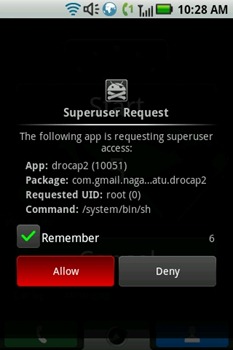
1. 첫 번째 단계는 Motorola 드라이버와 함께 ADB를 설치하는 것입니다. ADB를 설치 한 후에는 드라이브 경로에 "도구"를 추가하는 것이 좋지만 필수는 아닙니다.
2. 위에서 언급 한 내용을 설치 한 후 Motorolai1-Root.zip 파일을 다운로드하고 C 드라이브 루트 (예 : C : I1RootFiles)를 추출하여 저장하십시오.
3. Motorola i1을 컴퓨터에 연결하고 명령 프롬프트 [시작> 실행> cmd]를 실행하십시오.
4. 이제 다음 명령을 입력하십시오. 명령 프롬프트에서 [필요한 모든 파일을 핸드셋의 SD 카드로 푸시합니다].
- adb 장치
- adb 푸시 C : I1RootFilesSuperuser.apk /sdcard/Superuser.apk
- adb 푸시 C : I1RootFiles / sdcard / su
- adb push C : I1Root 파일이 케이지 -arm5.bin에 저장됩니다. /data/local/tmp/rageagainstthecage-arm5.bin
- adb 푸시 C : I1RootFilesInstall-Root-sh /data/local/tmp/Install-Root.sh
- adb 푸시 C : I1RootFilesbusybox / sdcard / busybox
5. 이제 핸드셋의 SD 카드에 루팅하는 데 필요한 모든 파일이 있습니다. 그런 다음 명령 프롬프트에 다음 명령을 입력하십시오.
- adb 쉘
- cd / data / local / tmp
- chmod 0755 cage-arm5.bin에 대한 분노
- chmod 0755 Install-Root.sh
6. 설치가 완료 될 때까지 기다린 다음 전화를 컴퓨터에 연결하십시오.
7. 설치가 완료되면 마켓을 시작하고 ConnectBot 터미널을 다운로드하십시오.
8. 이제 전화기에서 ConnectBot을 열고 다음을 입력하십시오.
- cd / data / local / tmp
- /rageagainstthecage-arm5.bin
9. 이제 [+] Forked XXXX Childs 메시지가 나타날 때까지 기다리십시오.
10. 위에서 언급 한 메시지가 나타나면 exit를 입력하여 ConnectBot Terminal을 닫으십시오.
11.이 작업이 완료되면 전화기에서 ConnectBot을 다시 시작하고 다음을 입력하십시오.
- /data/local/tmp/Install-Root.sh
- 출구
- 출구
12. 위에서 언급 한 명령을 실행하면 $ 대신 # 기호가 표시됩니다. 이 경우 전화를 성공적으로 루팅 한 것입니다.
13. 다음을 입력하여 ConnectBot를 통해 전화기를 재부팅하십시오.
- #동조
- # 재부팅
지금까지 사용 가능한 사용자 정의 ROM은 없지만 루트를 달성하면 거의 무한한 가능성이 있습니다. 즐기십시오!
기권: 이 가이드는 귀하의 책임하에 시도하십시오. 이 방법으로 인해 장치 벽돌이나 기타 손상이 발생하는 경우 중독성 팁에 대해 책임을지지 않습니다.













코멘트